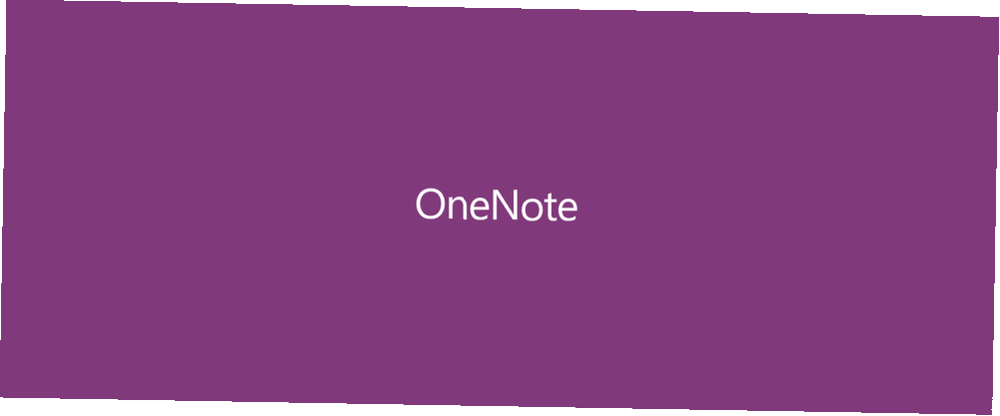
Michael Fisher
0
3969
910
Jedan od najpovoljnijih dijelova tableta sa sustavom Windows 8 je mogućnost brzog pisanja bilješki u njemu poput bilježnice, a Microsoftova aplikacija OneNote je savršena za to. Čak i ako imate prijenosno računalo sa sustavom Windows 8, OneNote također podržava tipkanje bilješki kao i niz drugih značajki poput skeniranja kamere, optičkog prepoznavanja znakova i šarma dijeljenja.
Pogledajmo pobliže ovu modernu aplikaciju za bilježenje.
Izrada bilješki
Osnovna struktura organizacije OneNote uključuje tri sloja: Bilježnice, odjeljci i stranice. Ispod možete vidjeti da imam dvije bilježnice, jednu za školu i jednu za MakeUseOf. Unutar svoje bilježnice MakeUseOf imam tri odjeljka, a zatim samo jednu stranicu ispod “Različite boje” odjeljak. Svaki odjeljak ima drugačiju boju, ali detaljnije ćemo se pozabaviti tim opcijama prilagodbe.
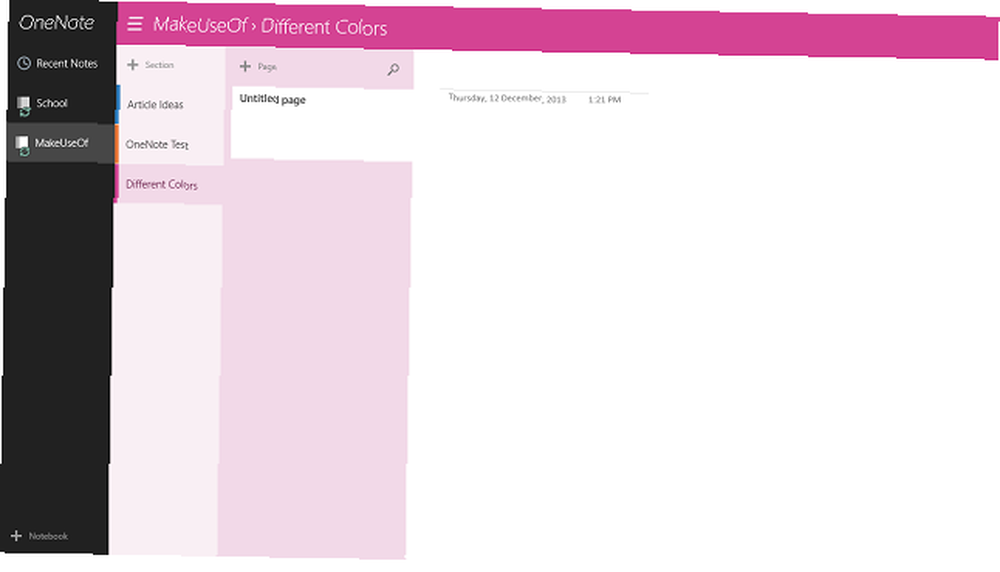
Jednom kada stvorite svoje bilježnice i odjeljke, stranici se može imenovati upisivanjem isprekidane linije u gornji lijevi kut stranice, koja također sadrži datum i vrijeme ispod nje. Tada možete početi tipkati ili pisati bilješke. Tri sloja na lijevoj strani možete povući ili odložiti dodirom na ikonu s tri retka u gornjem lijevom kutu.
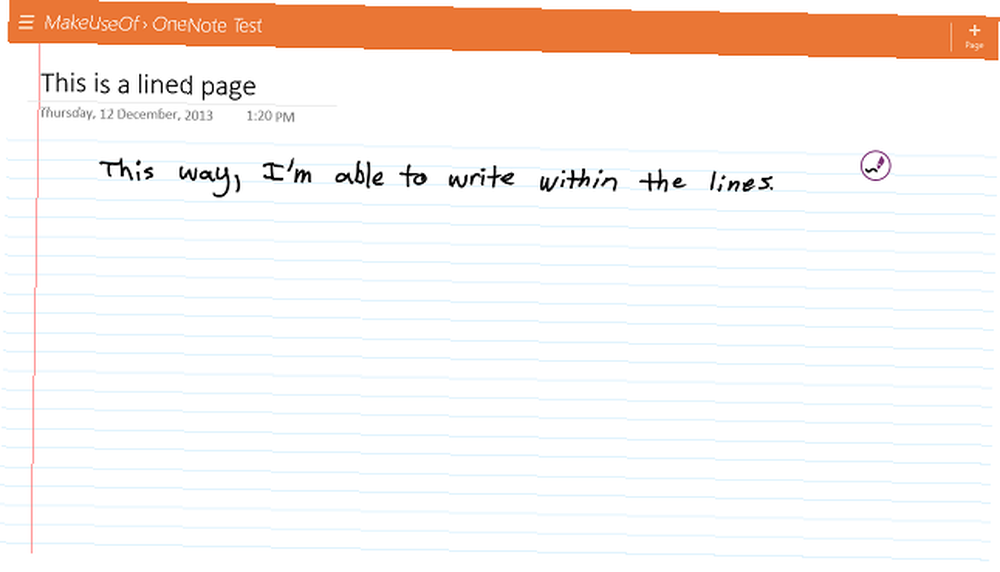
S obzirom da uglavnom koristim OneNote za školu, više volim da su linije vidljive kako je gore prikazano. Ovome se može pristupiti povlačenjem opcija OneNote klikom bilo prstom preko vrha ili dna zaslona. Tu je i mogućnost mrežnog papira, kao što je vidljivo u nastavku s izbornikom s opcijama.
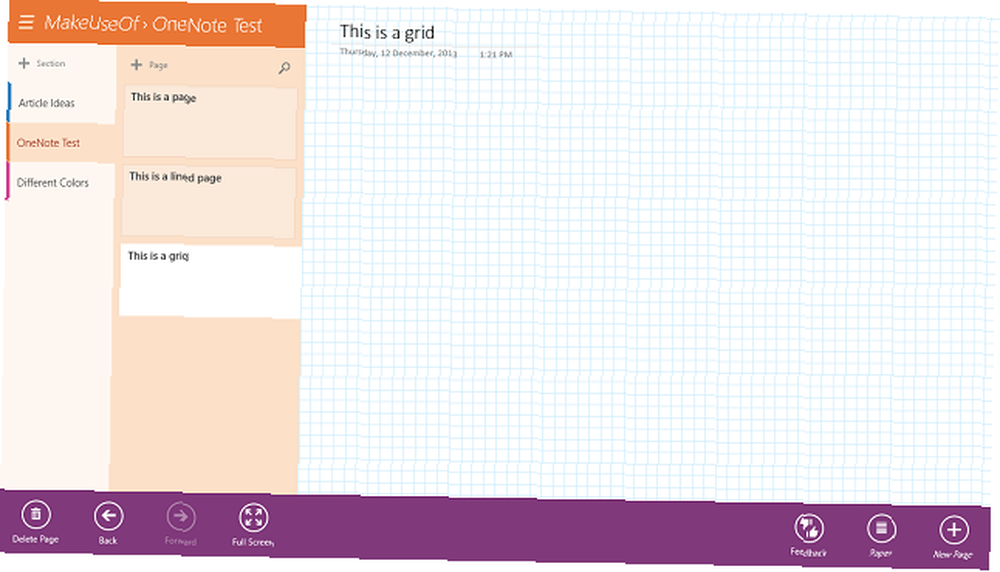
Ako imate pisač, pisanje je jednostavno kao postavljanje pisaljke na zaslon. Pojavit će se mala ikona u gornjem desnom kutu koju Microsoft zove Radial Menu. Znam, zanimljivo ime, zar ne? Pa, ako dodirnete tu ikonu, pojavit će se mnoštvo opcija koje će vam omogućiti da prilagodite 4 različite olovke i brzo prelazite između njih svih. Ovaj jednostavan dodatak olakšava prebacivanje između boja ili podešavanje debljine olovke bez potrebe za kopanjem po izbornicima.
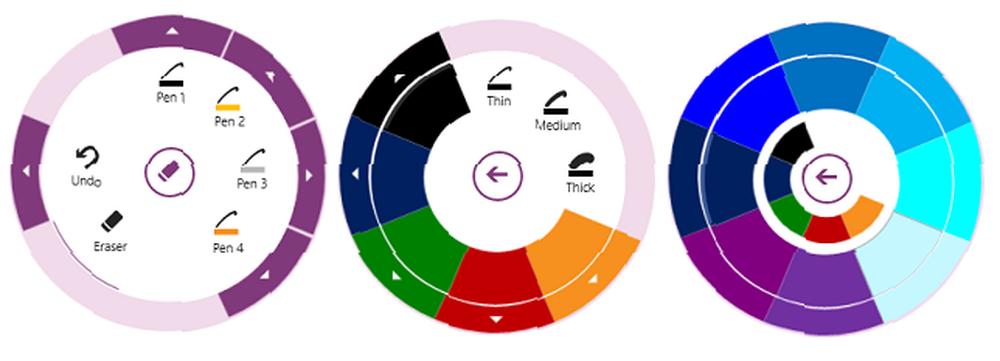
Ako nemate pisač, i dalje ćete dobiti Radial Menu, ali ikona će biti papir, a ne olovka, i vidjet ćete malo drugačije mogućnosti. Nakon što kliknete bilo gdje na zaslonu, trebao bi se pojaviti. Omogućuje vam pristup svim složenijim, ali korisnim značajkama OneNote-a, poput Kamere za pohranu slika, mogućnosti umetanja tablice ili popisa ili mogućnosti crtanja prstom kao da je štitnik.
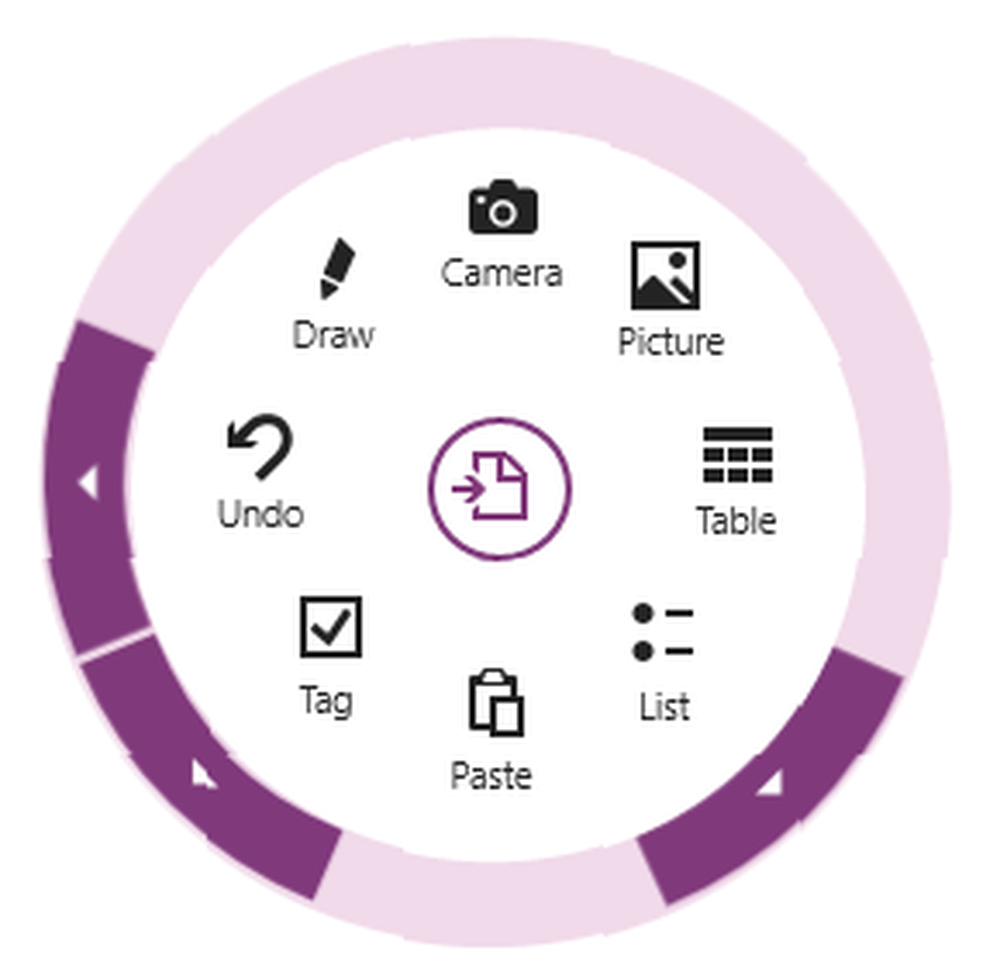
Radijski izbornik je, unatoč svom groznom nazivu, zapravo jedan od najboljih dijelova OneNotea, omogućavajući vam vrlo brz pristup mnogim postavkama.
Prilagođavanje
Ovdje je dosta prostora za prilagodbu, što volim. Boja svakog odjeljka može se mijenjati, a kad to učinite, promijeni izgled cijele aplikacije, iako će donji skočni izbornik i dalje biti ljubičast. Možete odabrati 16 različitih boja, tako da biste teoretski mogli imati 16 različitih odjeljaka unutar svake bilježnice prije nego što ponavljate boje.
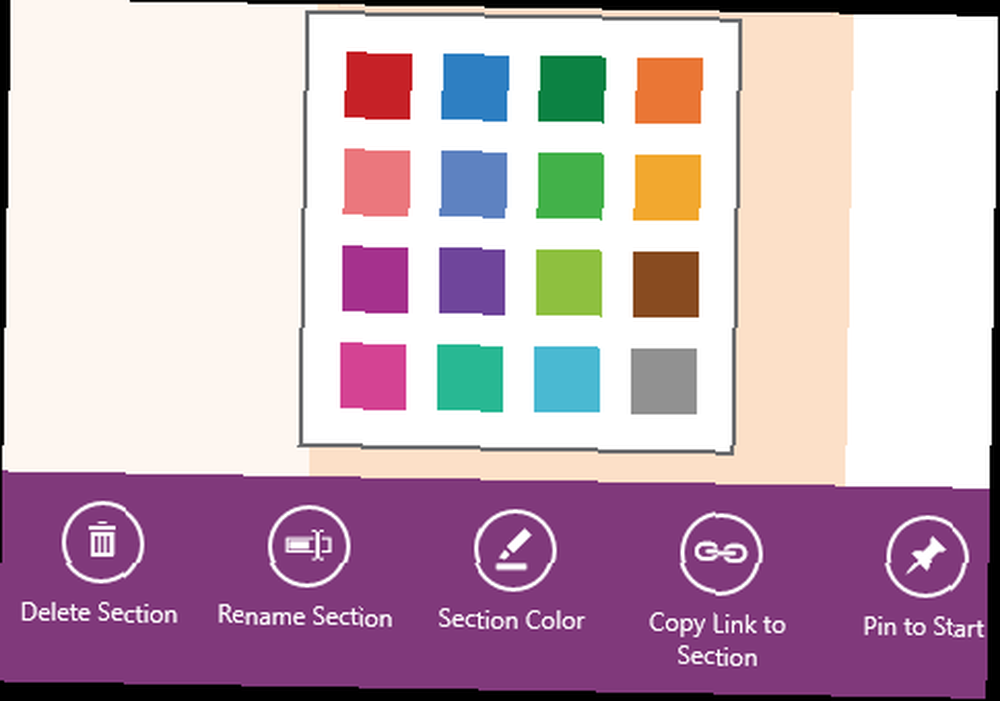
Također možete stvoriti podstranice, što ne znači puno, osim što je stranica malo uvučena, omogućujući joj da se izdvaja od ostatka. Često ga koristim za prikaz veza između različitih bilješki u razredu. Na primjer, mogao bih imati glavnu stranicu s uvodom u određenu temu i podstranice ispod nje za detaljnije bilješke, zatim još jednu glavnu stranicu s podstranicama itd. Iznenađujuće je korisno biti tako sitna značajka.
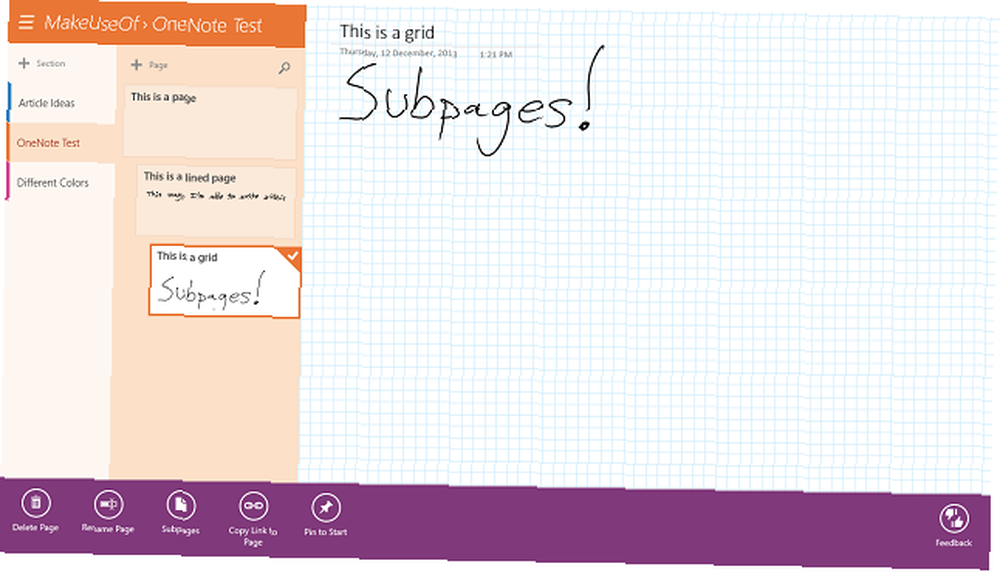
Ostale značajke
Ako odaberete stranicu ili odjeljak bilo desnim klikom ili dugim pritiskom na nju, pojavit će se sloj opcija kao što je prikazano gore. Jedna od tih opcija je “Kopirajte vezu na stranicu / odjeljak”. Budući da se sve vaše bilješke automatski sinkroniziraju sa SkyDrive-om. Kako održavati datoteke sinkronizirane s SkyDrive-om u sustavu Windows 8.1. Kako održati svoje datoteke sinkronizirane s SkyDrive-om u sustavu Windows 8.1. Snimanje podataka na daljinu i sinkroniziranje ih na uređajima nikad nije bilo tako jednostavno, pogotovo ako ' ponovno koristite Windows 8.1. SkyDrive je dobio značajno ažuriranje, poboljšavajući svoju integraciju sa Windowsom i dodajući zanimljive nove značajke. , to stvara vezu koja se može podijeliti s prijateljima ako želite da oni mogu vidjeti vaše bilješke. Vrlo korisno ako je vaš prijatelj bio bolestan i propustio čas.
Druga značajka je a “Prikvači za početak” gumb koji radi i za odjeljke i za stranice, a ja smatram najkorisnijim za jednostavno pristupanje mojim bilješkama za zasebne časove. Samo idem u razred, dodirnem živu pločicu za svoje bilješke za taj razred i spreman sam.
Kao što je ukratko spomenuto, SkyDrive automatski podržava sve sigurnosne kopije. Nema više gubitka bilješki. Nema više zaboravljajući pritisnuti uštedu na Wordu. Nema više psa koji jede vaše bilješke, za koje se kunete da su se to dogodili jedanput.
Zaključak
OneNote nije samo moderna aplikacija za Windows 8, već ima i radni stol s nekim dodatnim značajkama, iako prilično grubim sučeljem. Ipak, vrijedi potražiti te dodatne značajke, a mi imamo 10 fantastičnih savjeta. 10 Awesome OneNote savjeta koje biste trebali koristiti cijelo vrijeme 10 Awesome OneNote savjeta koje biste trebali koristiti cijelo vrijeme Microsoft OneNote je podjednako dobar kao i Evernote. OneNote je digitalni ekvivalent veziva, što vam daje veću organizacijsku kontrolu. Pokazujemo vam učinkovite podešavanja bilješki koje ćete voljeti. za verziju OneNote-a za radnu površinu. Ako samo želite izvući maksimum iz iskustva s OneNoteom, pogledajte ovih pet načina da to učinite 5 načina da iskoristite prednost Microsoft OneNote 5 načina da iskoristite prednost Microsoft OneNote .
Što mislite o OneNoteu? Da li više volite Evernote Touch ili neku drugu modernu aplikaciju za bilježenje? Javite nam se u komentarima.











